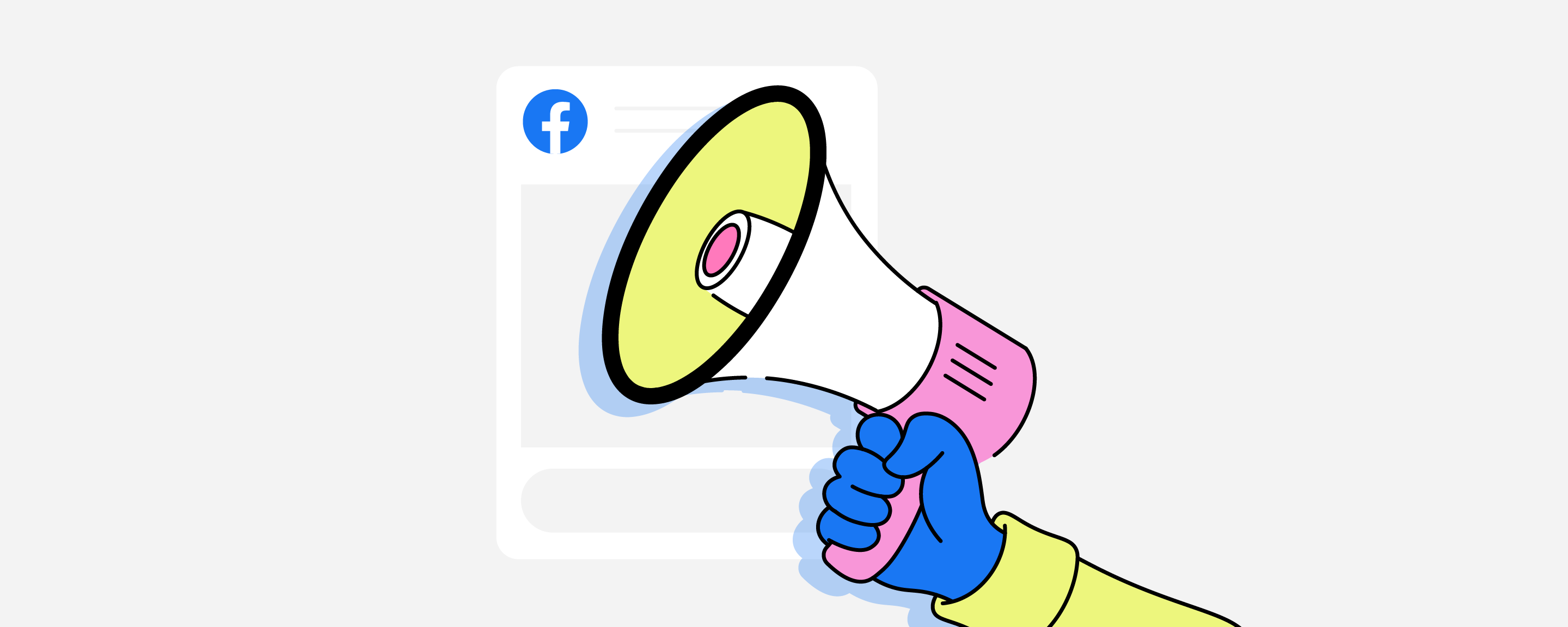Facebook er verdens største sosiale nettverksside, med nesten 2.9 milliarder kroner månedlige aktive brukere. Det er helt naturlig at gründere over hele verden lurer på hvordan de kan annonsere en bedrift på Facebook.
Imidlertid blir nybegynnere ofte overveldet når de finner ut en ny annonseringsplattform. Vi forstår det: annonser i sosiale medier kan være kompliserte. Det er derfor det er nesten uendelig mange tips om markedsføring på sosiale medier, og Facebooks hjelpesenter har tusenvis av sider som folk kan navigere i. Forståelig nok kan det være skremmende.
Ikke bekymre deg, vi skal hjelpe deg gjennom prosessen med å annonsere på sosiale medier. I dette innlegget vil vi forklare hvordan du annonserer produkter på Facebook og setter opp din første annonsekampanje.
Hvorfor annonsere på Facebook?
Det fine med Facebook-annonsering er at når du kjører en annonse, kan den ikke bare vises på Facebook, men også på Instagram, Audience Network og Facebook Messenger. Med én enkelt kampanje kan du nå folk på alle favorittplattformene deres.
Facebook er en effektiv metode for å markedsføre en liten bedrift av mange grunner:
- det er
budsjettvennlig. Facebook prioriterer annonser som gir gode resultater og viser dem oftere for billigere. - det er
nybegynner-vennlig . Selv om du aldri har satt opp en annonsekampanje før, kan du starte din i et par trinn. - Det er effektivt. Fleksible målrettingsinnstillinger lar deg enkelt nå potensielle kunder.
- Det tar ikke mye tid. Å lage en annonsekampanje på Facebook vil vanligvis ta mindre enn 15 minutter.
- Den passer til ulike markedsføringsmål. Enten du vil tiltrekke deg nye kunder eller gi et spesialtilbud til lojale, hjelper Facebook deg med alt.
- Det kan automatiseres. Du trenger ikke å overvåke kampanjen nøye fordi det meste av arbeidet gjøres automatisk.
Ok, la oss nå se hvordan alle disse tingene fungerer.
Måter å annonsere på Facebook
Det er to hovedmåter du kan markedsføre bedriften din på Facebook:
Øk innleggene dine på Facebook
Når du legger ut organiske (aka ikke betalte) innlegg på Facebook-bedriftssiden din, kan du se en blå Boost Post-knapp nederst i noen av innleggene dine:
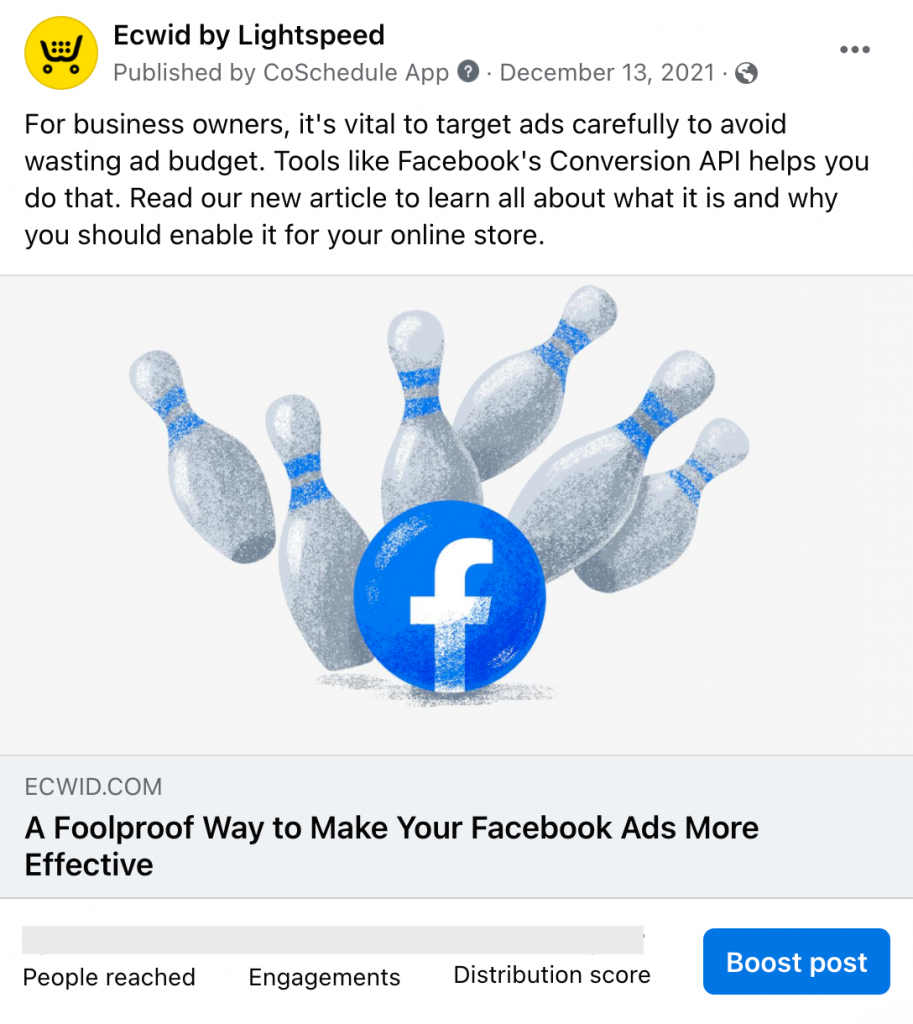
Boost Post-knappen lar deg raskt lage en Facebook-annonse fra et av dine eksisterende innlegg. Denne annonsen kan vises på forskjellige steder på Facebook, og du kan vise den til personene du velger.
Å øke et innlegg er en rask måte å dele virksomheten din med folk som kan være interessert. Å promotere siden din med boostede innlegg bidrar til å øke følgerne dine og øke engasjementet, for eksempel å få flere likes eller kommentarer.
Kjør Facebook-annonser
Mens økte innlegg kan øke engasjementet og øke siden din, hjelper kjøring av annonser på Facebook deg til å tiltrekke potensielle kunder og oppmuntre folk til å handle i nettbutikken din.
Det er forskjellige Facebook-annonseformater du kan bruke:
- Fotoannonse. Det er et enkelt format som fungerer bedre med engasjerende bilder og kopiering.
- Videoannonse. Den lar deg vise frem produktet eller merkevaren ved hjelp av en video. Formatet kommer i en rekke lengder og stiler.
- Annonser i Stories. Som du sikkert kunne gjette, brukes dette formatet til å kjøre annonser i Facebook- og Instagram-historier.
- Messenger-annonser. Bruk den til å markedsføre virksomheten din på Facebook Messenger. Du kan legge til interaktive elementer til den.
- Karusellannonser. Dette formatet lar deg vise opptil ti bilder eller videoer i én enkelt annonse, hver med sin egen lenke. Flott for å sette søkelyset på forskjellige produkter.
- Lysbildefremvisningsannonser. Disse er
videolignende annonser laget av bevegelse, lyd og tekst. De lar deg annonsere på tvers av ulike enheter og tilkoblingshastigheter. - Samlingsannonser. De viser en primær video eller et bilde med tre mindre bilder under i en
rutenettlignende oppsett. Et flott alternativ som lar kunder bla gjennom det du tilbyr.
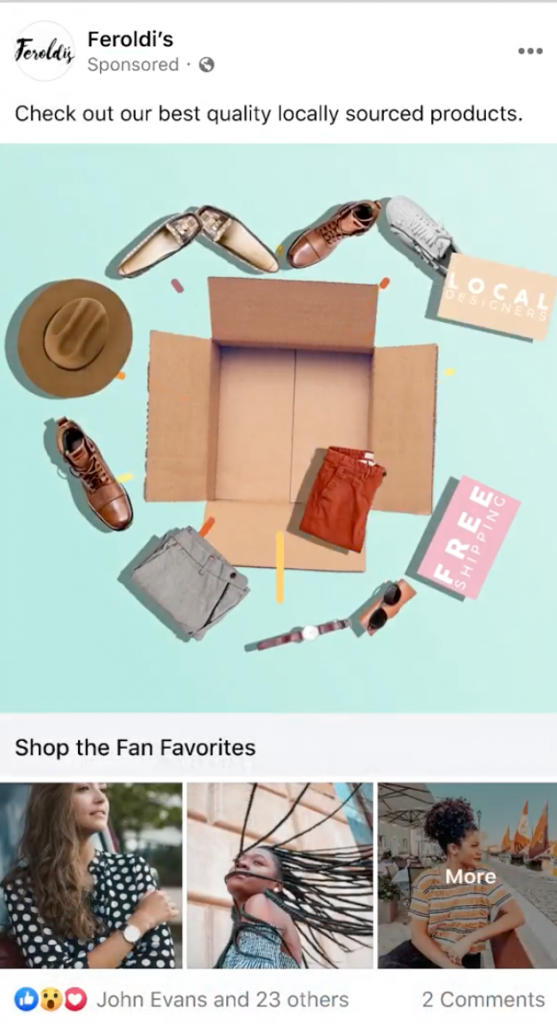
Samlingsannonse på Facebook
Bør du øke innlegg eller kjøre annonser?
Er du usikker på hvordan du bør markedsføre bedriften din på Facebook? Bør du bruke boostede innlegg eller annonser? Først må du finne ut hva du vil oppnå.
Hvis du vil øke publikumsengasjementet på Facebook-bedriftssiden din eller forbedre merkevarebevisstheten din, bør du vurdere å øke innleggene dine. Det er en fin måte å få synlighet og utvide publikummet ditt.
Hvis du har spesifikke forretningsmål i tankene, som å få flere besøkende på nettstedet og kjøp i butikken din, er det bedre å gå med annonser.
Annonser er også det beste valget hvis du ønsker å lage mer avanserte annonsetyper og kampanjer. For eksempel er det forskjellige kreative og formateringsalternativer tilgjengelig i Ads Manager som ikke er tilgjengelige når du øker et innlegg fra siden din.
Facebook-annonser kan også gi deg mer avanserte verktøy for målgruppemålretting.
Når du booster et innlegg, kan du velge å legge det på Instagram i tillegg til Facebook-nyhetsfeeden. Men med Facebook-annonser kan du velge plasseringer i Facebooks nyhetsfeed, Messenger-annonser, Instagram historier, øyeblikkelige artikler og Audience Network.
Å bestemme seg for om du skal booste et innlegg eller kjøre en annonse avhenger egentlig av målene dine, men det er likevel en viktig avgjørelse.
Hvor mye koster det å annonsere på Facebook?
Det er vanskelig å rapportere gjennomsnittlig kostnad for å annonsere på Facebook fordi du må bestemme hvor mye du vil bruke på annonsene dine. Faktisk kan du sette en grense for hver kampanje.
Facebook bruker et annonseauksjonssystem. Det betyr at du informerer plattformen om hvor mye du er villig til å betale for å få annonsen din vist til målgruppen din. Da gir plattformen deg så mange resultater som mulig for det beløpet.
For å være sikker på at du ikke bruker mer på annonser enn du hadde planlagt, kan du sette opp en kostnadsgrense for kampanjen og en kontoforbruksgrense.
En kampanjekostnadsgrense er en grense på det totale beløpet annonsekampanjen din kan bruke. En kontoforbruksgrense er en livstidsgrense på beløpet Facebook-annonsekontoen din kan bruke på alle annonsekampanjene du kjører fra det tidspunktet grensen er satt.
Forbered deg på annonsering på Facebook
Det er et par ting du bør vurdere før du setter opp din første reklamekampanje.
Studer retningslinjene for annonsering
Visste du at du ikke har lov til å lokke likes i annonsene dine? Eller at du ikke kan bruke bilder med våpen rettet mot personen som ser annonsen? Eller at det er restriksjoner på annonseringsabonnementstjenester?
Før du begynner å lage en annonsekampanje, sørg for at bedriften din er kvalifisert for annonsering på Facebook. Les deres retningslinjer for annonsering nøye for å sikre at du kan annonsere for produktene eller tjenestene dine. Vær oppmerksom på mulige begrensninger.
Sett opp Facebook Pixel
Facebook Pixel er et analytisk verktøy som hjelper deg å forstå handlingene kundene utfører på nettstedet ditt. For eksempel hvor mange besøkende på nettstedet som så en bestemt produktside, eller la det produktet i en handlekurv.
Facebook Pixel gir deg data om kundens oppførsel. Dette er uvurderlig for å lage effektive annonsekampanjer. Noen personer besøkte for eksempel en bestemt produktside i butikken din, men dro uten å kjøpe noe. Ved å bruke Facebook Pixel-data kan du opprette en annonse som tilbyr rabatt på det produktet og vise den annonsen kun til disse kundene.
Det er mange måter å bruke data samlet inn av Facebook Pixel når du lager annonsene dine. Du kan for eksempel finne nye målgrupper å tiltrekke deg. Eller du kan måle konverteringer (punkter der den besøkende på nettstedet fullfører det ønskede målet) og salg slik at du vet nøyaktig hvordan annonsene dine gir resultater.
Hvis du ønsker å kjøre mer effektive annonsekampanjer og spore resultatene deres, er det fornuftig å sette opp Facebook Pixel så snart som mulig.
Med Ecwid er det like enkelt å installere Facebook Pixel i butikken som å kopiere og lime inn. Ingen teknisk kunnskap nødvendig! Her er hvordan gjøre det.
Hvis du ikke har en Ecwid-butikk, kan du manuelt sette opp en Facebook Pixel. Du må være mer
Lær mer: Facebook Pixel-strategier for å hjelpe deg med å kjøre mer målrettede annonser
Slik setter du opp din første Facebook-annonse
Facebook-annonser opprettes i Ads Manager. Det er et Facebook-verktøy som lar deg lage og administrere Facebook-annonser. Den forteller deg også hvordan annonsene dine gir resultater, slik at du kan justere annonsekampanjene dine om nødvendig.
Hvis du aldri har annonsert på Facebook før, bør du begynne å sette deg inn i strukturen til Facebook-annonser.
Facebook-annonsen din består av tre deler: en kampanje, et annonsesett og en annonse. Kampanjer består av annonsesett. Annonsesett er grupper med annonser som bruker de samme innstillingene for når, hvor og hvordan de skal kjøres. Og annonsene dine er kreative bilder som består av engasjerende bilder, videoer og tekst.
På kampanjenivå angir du annonsemålet ditt (for eksempel å få flere folk til nettstedet ditt.) På annonsesettnivå velger du strategi ved å sette opp målretting, budsjett og tidsplan. På annonsenivå velger du kreative bilder som leder publikum til det du prøver å markedsføre.
La oss nå lære hvordan du kjører en Facebook-annonsekampanje:
Trinn 1: Opprett en kampanje
For å lansere din første annonsekampanje, gå til Annonsebehandler, Finn annonser fanen og klikk Opprett. Du blir bedt om å velge ditt annonseringsmål.
For å velge riktig annonsemål, spør deg selv: «Hva er det viktigste resultatet jeg ønsker av denne annonsen?» Det kan være å tiltrekke besøkende til nettstedet ditt, øke besøkene til den fysiske butikken din eller øke bestillinger i nettbutikken din.
I dette eksemplet har vi valgt Rekkevidde som et mål. Det vil maksimere antallet mennesker som ser vår
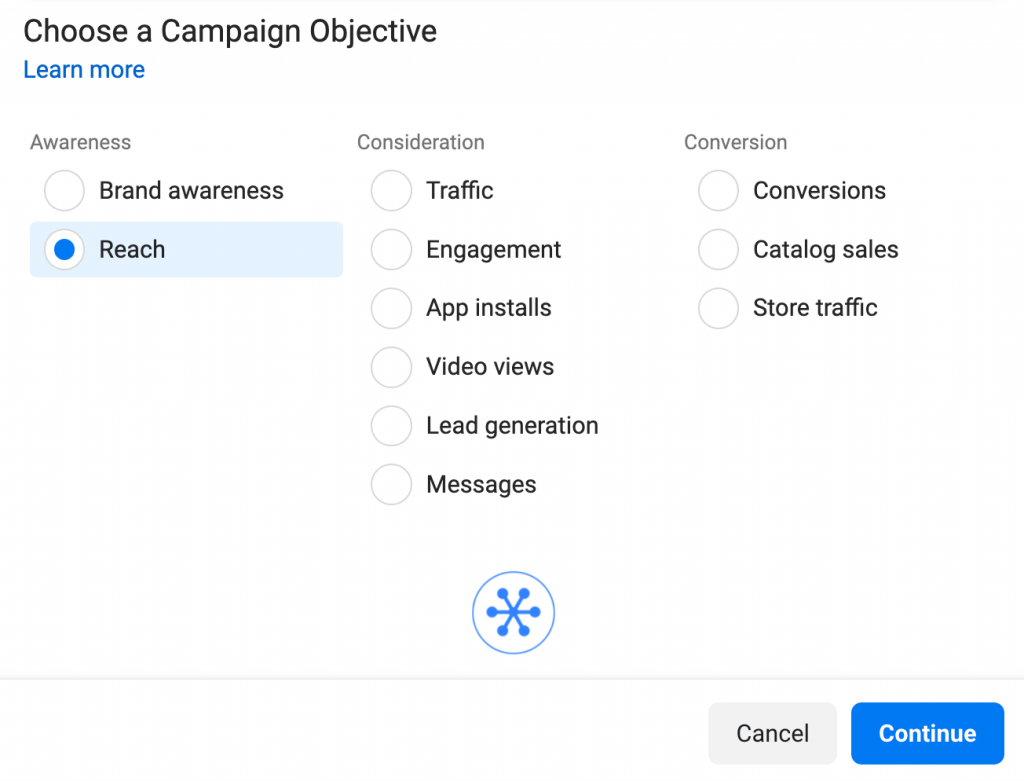
Etter at du har valgt målet ditt, vil du se en side der du kan redigere kampanjenavnet og erklære om annonsen din er relatert til spesielle annonsekategorier (kreditt, sysselsetting, bolig, sosiale spørsmål, valg eller politikk). lager en annonse for en nettbutikk, trenger du ikke oppgi disse kategoriene.
Du kan også sjekke kampanjedetaljer og angi en kampanjekostnadsgrense på den siden (dette er valgfritt):
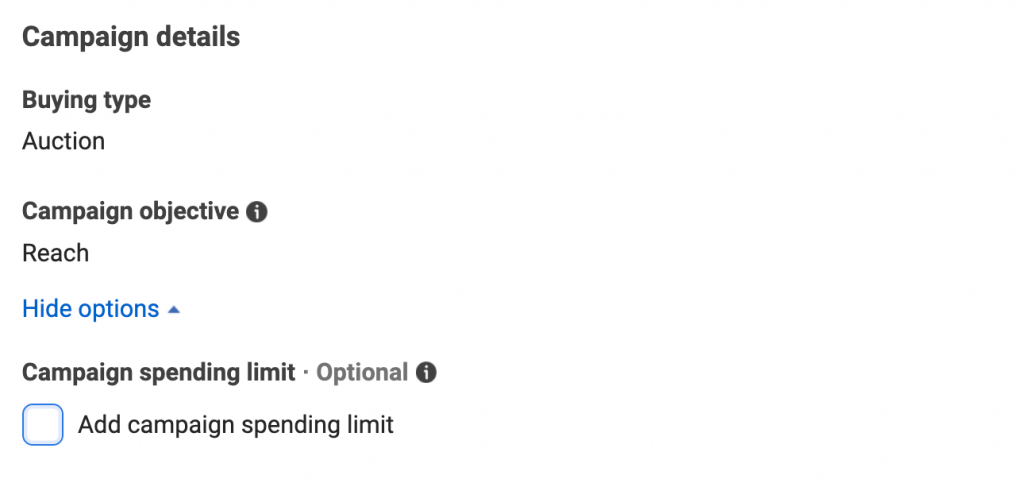
Det er også en mulighet for å lage en A/B-test for annonsen din. Denne testen lar deg prøve forskjellige bilder, tekst og målgrupper for å se hvilke kombinasjoner som gir best resultater. Det er et nyttig verktøy, men unødvendig, spesielt hvis dette er din første annonse.
Skru på Kampanjebudsjettoptimalisering hvis du vil sette opp et dagsbudsjett for annonsene dine:
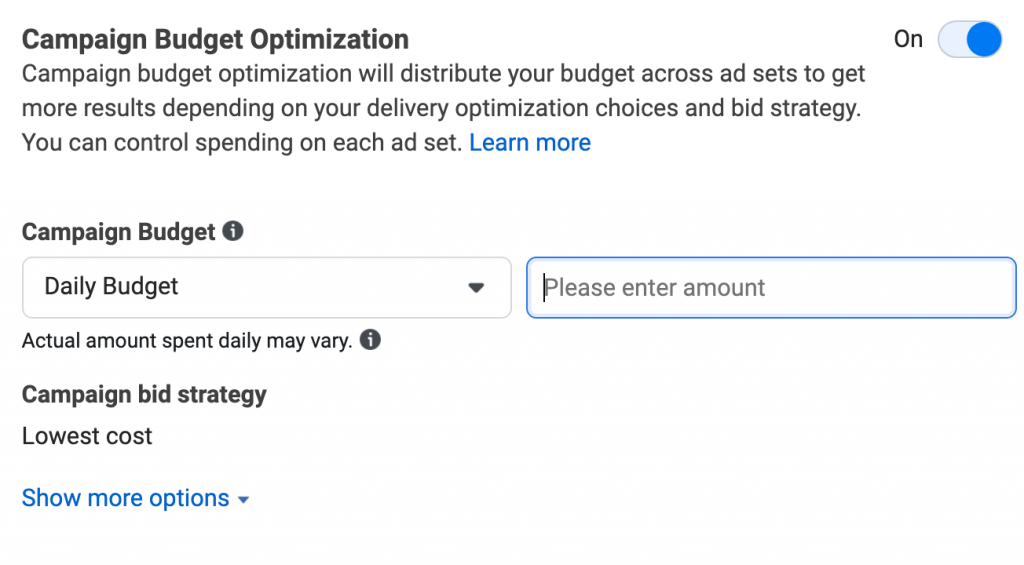
Klikk neste for å fortsette med å opprette annonsesettet.
Trinn 2: Lag annonsesettet ditt
Nå er det på tide å lage annonsesettet ditt. På neste side skriver du inn et navn for annonsesettet ditt og velger Facebook-siden du vil markedsføre fra rullegardinmenyen:
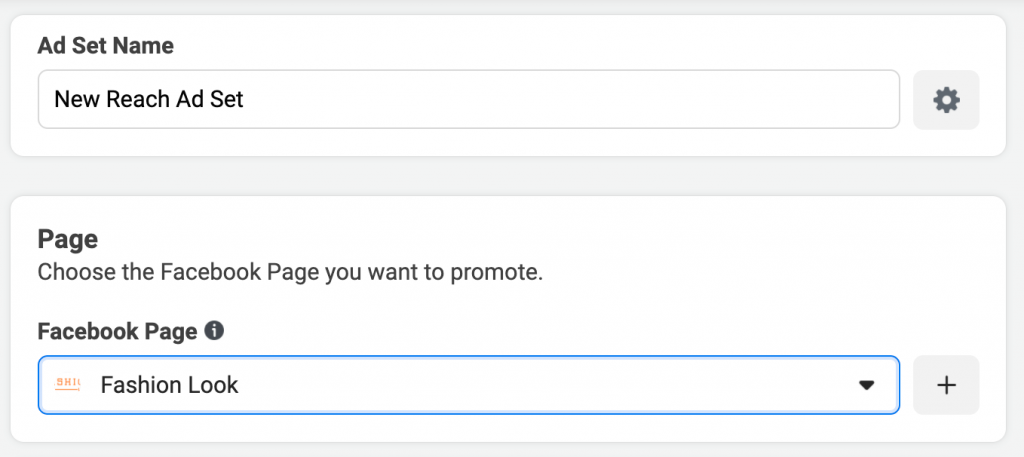
Du kan slå på Dynamisk kreativ innstilling (dette er valgfritt). Du vil bli bedt om å gi kreative elementer, som bilder og overskrifter, og Facebook vil automatisk mikse og matche dem for å generere kombinasjoner som er optimalisert for publikum.
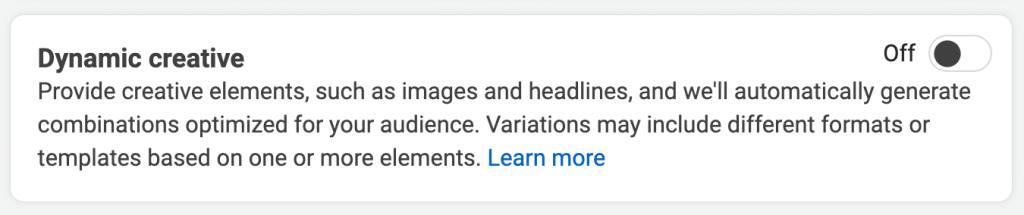
Trinn 3: Angi budsjett og tidsplan
Finn det Budsjett og tidsplan delen på siden for å definere ditt daglige budsjett eller livstidsbudsjett. Dagsbudsjettet er det gjennomsnittlige beløpet du er villig til å bruke på et spesifikt annonsesett per dag. Livstidsbudsjettet er hvor mye du er villig til å bruke over hele
I denne delen kan du også angi tidsperioden du vil at annonsene dine skal kjøre. På denne måten holder du ikke annonser i gang lenger enn de er relevante.
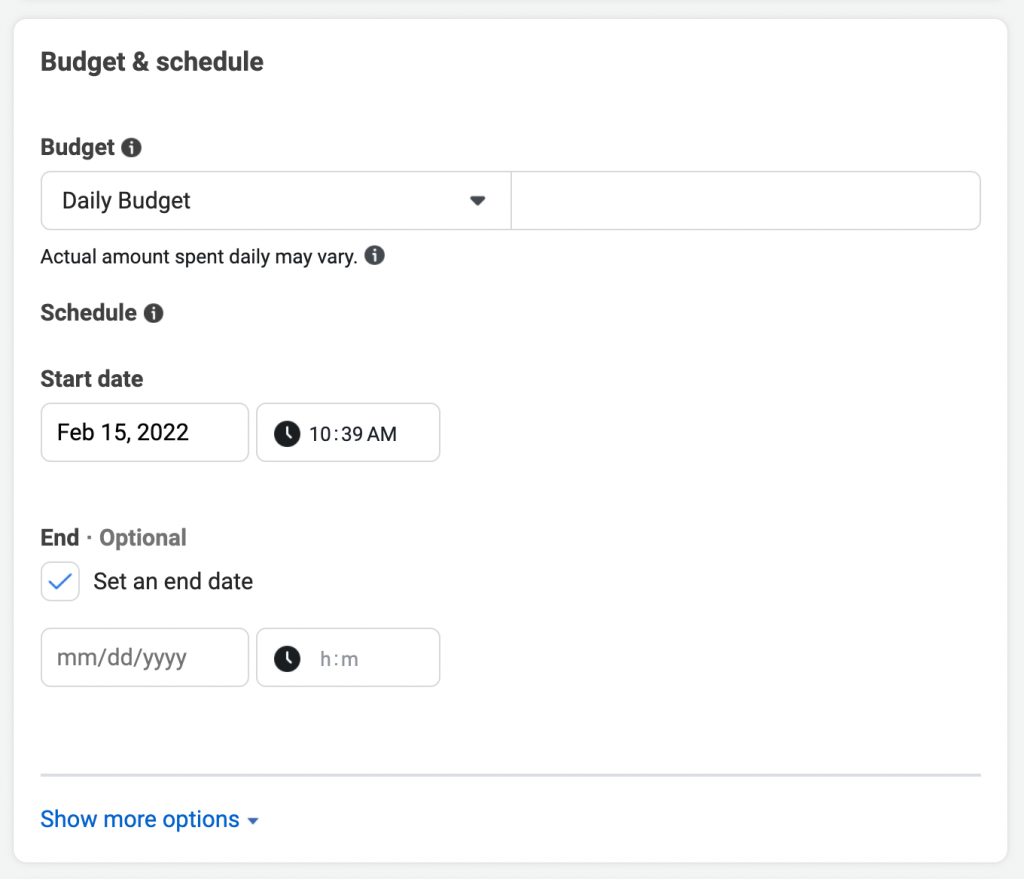
Trinn 4: Velg målgruppen din
Finn det Publikum for å definere hvem du vil se annonsene dine.
Velg demografien, interessene og atferden som best representerer målgruppen din ved å kombinere det du vet om dem. Dette kan inkludere alder, plassering, språk, interesser.
I dette eksemplet opprettet vi et publikum på
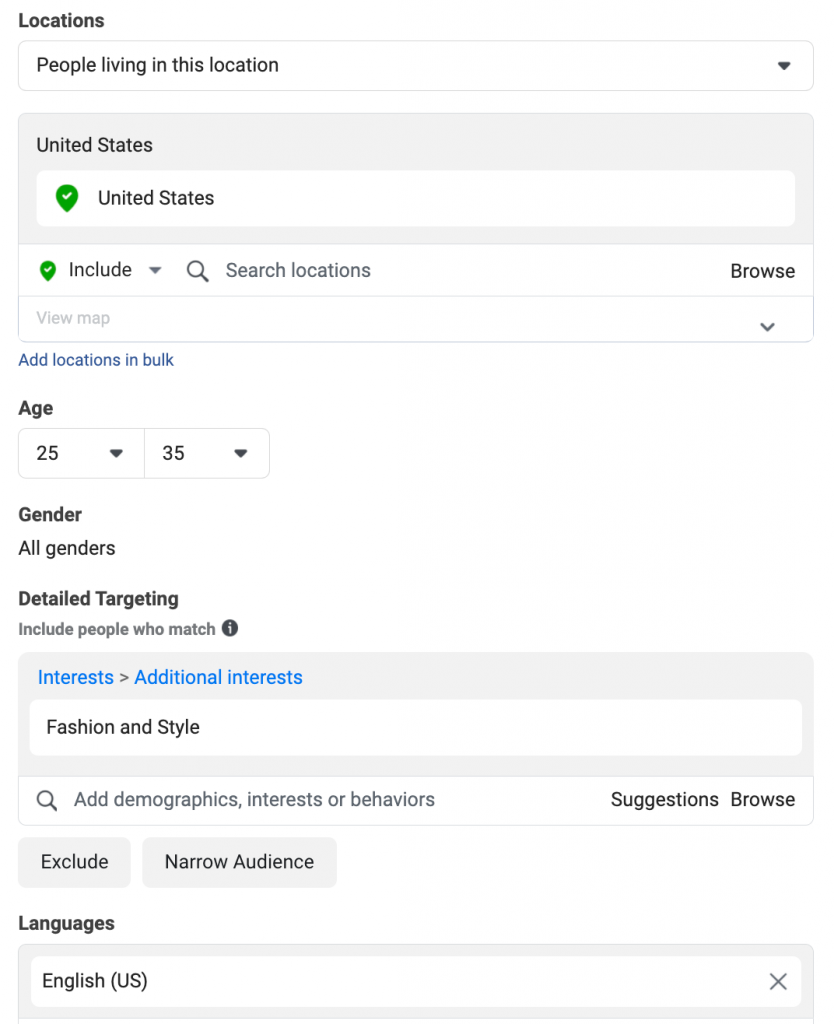
Klikk Redd publikum for å bruke den i fremtidige kampanjer.
Trinn 5: Velg annonseplasseringer
Enkelt sagt, bestem hvor annonsen din skal vises. Dette inkluderer Facebook, Instagram, Messenger, Audience Network eller alle sammen.
Finn det investeringer seksjon og velg Automatiske eller manuelle plasseringer. Automatisk anbefales ettersom Facebook vil fordele annonsesettets budsjett på flere plasseringer basert på hvor det er mest sannsynlig at de gir gode resultater.
Du kan også velge hvor annonsen skal vises manuelt. Her kan du legge til eller ekskludere noen plasseringer via en enkel avmerkingsboks:
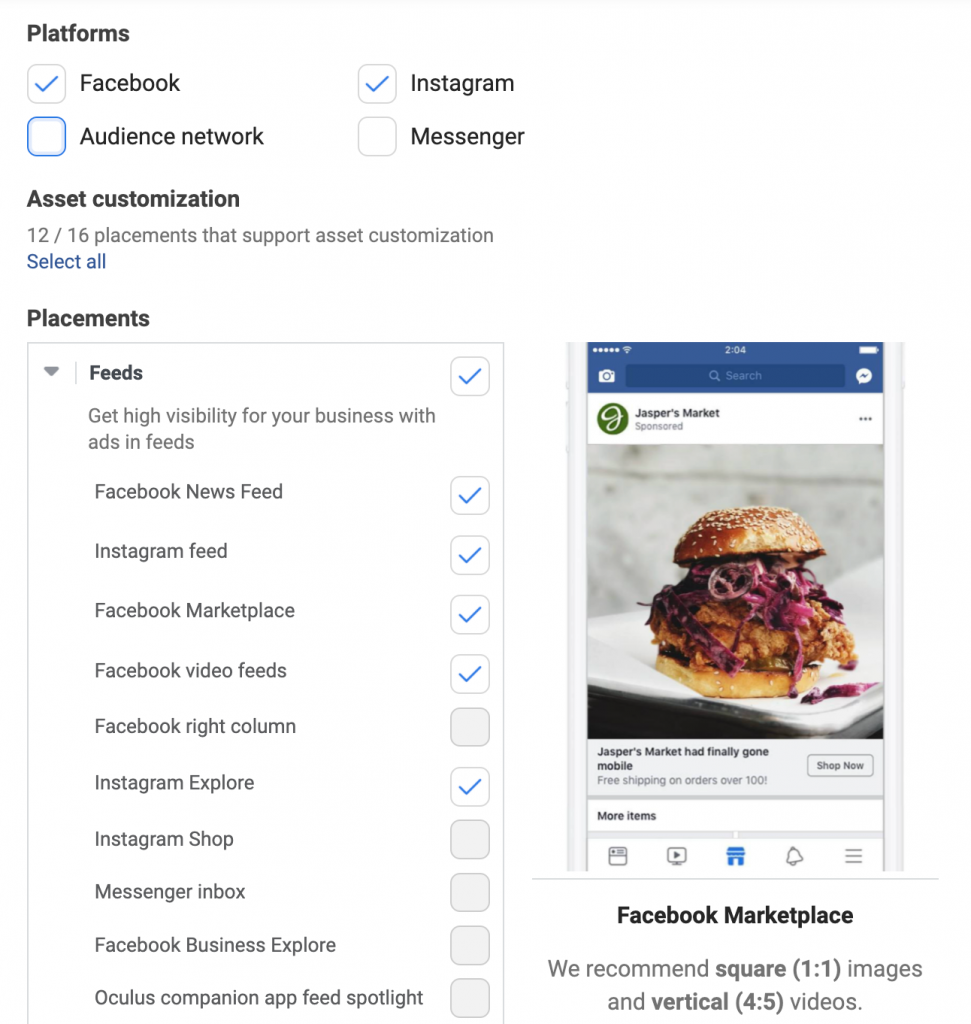
Når du er ferdig med å velge annonseplasseringer, blar du ned til Optimalisering og levering seksjon. Du kan angi en kostnadskontroll hvis du har et spesifikt utgiftsmål. Hvis du ikke angir en, vil Facebook bruke hele budsjettet ditt for å få mest mulig resultater.
Når du er ferdig, klikk neste.
Trinn 6: Velg annonseformat og annonsemateriale
Vi diskuterte Facebook-annonseformater litt tidligere, og nå er det på tide å velge hvilket du vil bruke. For eksempel fungerer karusell- og samlingsannonser best hvis du ønsker å vise frem nettbutikkens produktutvalg.
Velg bilder eller videoer for annonsen din i Annonsereklame seksjon. Skriv inn annonseoverskriften og handlingsfremmende uttrykk. Ikke glem en lenke til nettbutikken din!
Du kan se hvordan annonsen din vil se ut på forskjellige plasseringer i Forhåndsvisning seksjon til høyre:
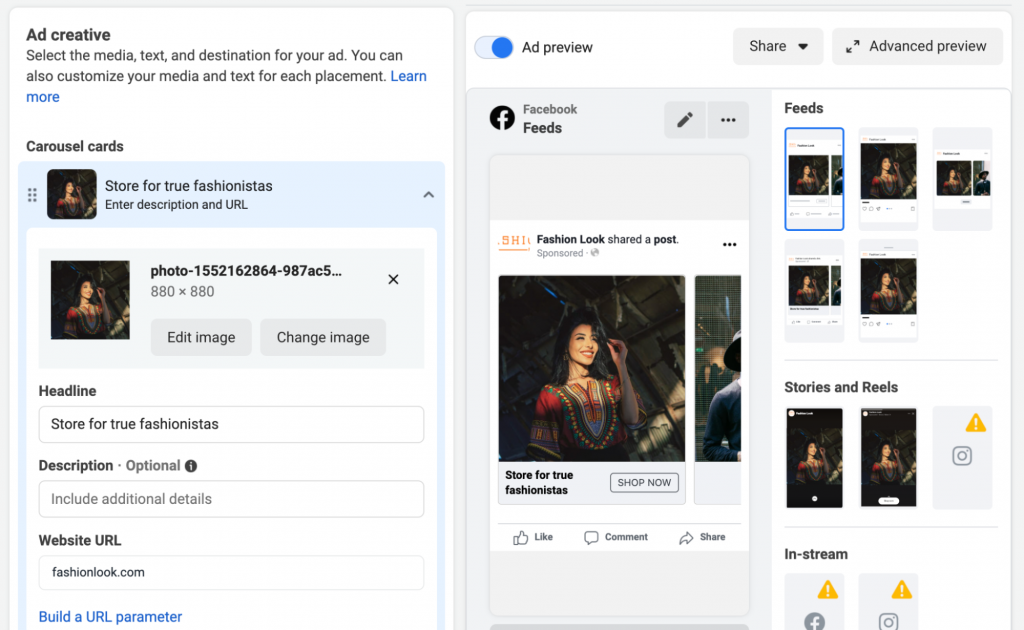
Trinn 7: Sett opp sporing
Husker du at vi snakket om Facebook Pixel tidligere? Nå er det på tide å ta det i bruk!
For dette trinnet må Facebook Pixel være installert i nettbutikken din (igjen, her er den strømlinjeformede prosess for Ecwid-butikker, og her er hvordan du gjør det manuelt.)
Finn det Sporing delen og sjekk Nettsidearrangementer boks (nettstedhendelser er handlinger som folk utfører på nettstedet ditt):
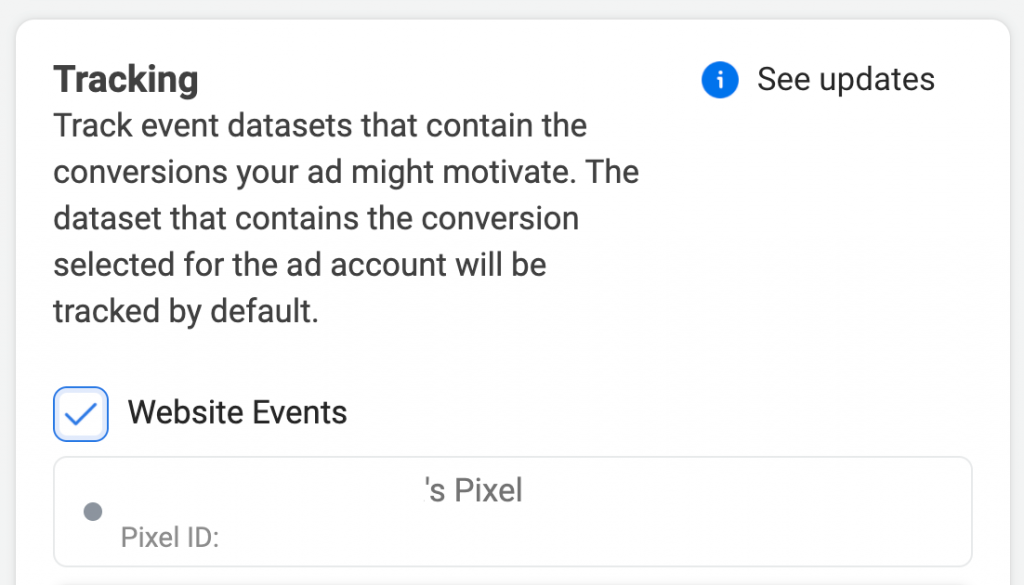
Trinn 8: Publiser annonsen din
Når du er fornøyd med innstillingene og annonseformatet, klikker du Publiser. Etter at du har sendt inn annonsen din, går den til Facebooks annonseauksjon for å få den til riktig målgruppe.
Gratulerer, du har nettopp lansert din første annonsekampanje på Facebook!
Trinn 9: Mål kampanjeresultatene dine
Annonseeventyrene dine er ikke ferdige ennå! Nå må du spore annonseresultatene dine i Ads Manager. Sjekk om annonsen din leveres effektivt, og rediger kampanjen om nødvendig.
Vi kan ikke understreke nok viktigheten av å måle annonseresultatene dine. Ikke bare hjelper det deg med å se hvilke annonseformater som fungerer best for bedriften din, men det hjelper deg også å oppdage mer om målgruppen din og forbedre annonsene dine over tid.
For eksempel vil nybegynnere ofte vite de beste dagene å annonsere på Facebook, eller den beste tiden å annonsere på Facebook. Dessverre er artikler som svarer på disse spørsmålene ofte for forenklede og potensielt villedende. Bare fordi en bestemt tidsluke fungerte for én bedrift, betyr ikke det at den vil fungere for din.
Men du har måter å samle inn data på for å få en bedre forståelse av målgruppen din. Du kan spore salg med Facebook Pixel, sette opp andre analyseverktøy på nettstedet ditt (som Google Analytics), og se nærmere på Målgruppeinnsikt på Facebook. Bedre data vil tillate deg å lage mer effektive og
Få mest mulig ut av Facebook-annonser for nettbutikker
Vi har forklart ovenfor hvordan du lager Facebook-annonser fra bunnen av selv. Selv om du er en bedriftseier som ikke har noen erfaring med annonsering, kan du lage en Facebook-annonse hvis du legger nok tid og krefter på det.
Hvis du ikke har tid til å gjøre alt fra bunnen av selv, eller om noe
Ecwid-selgere kan lage Facebook-annonser gjennom Klikken, et markedsføringsverktøy som forenkler prosessen med å kjøpe, lage og målrette annonsekampanjene dine.
Klikken forenkler annonseoppretting og oppsett drastisk sammenlignet med direkte oppsett på Facebook. Annonsekampanjene dine blir automatisk optimalisert. Klikken vil også gi deg kampanjestatistikk.
Det beste av alt er at du ikke trenger å lage annonser med produktene dine fra bunnen av. Klikken vil bruke produktkataloginformasjonen din (produkttitler, beskrivelser, priser) til å lage annonser som setter søkelyset på produktene dine:
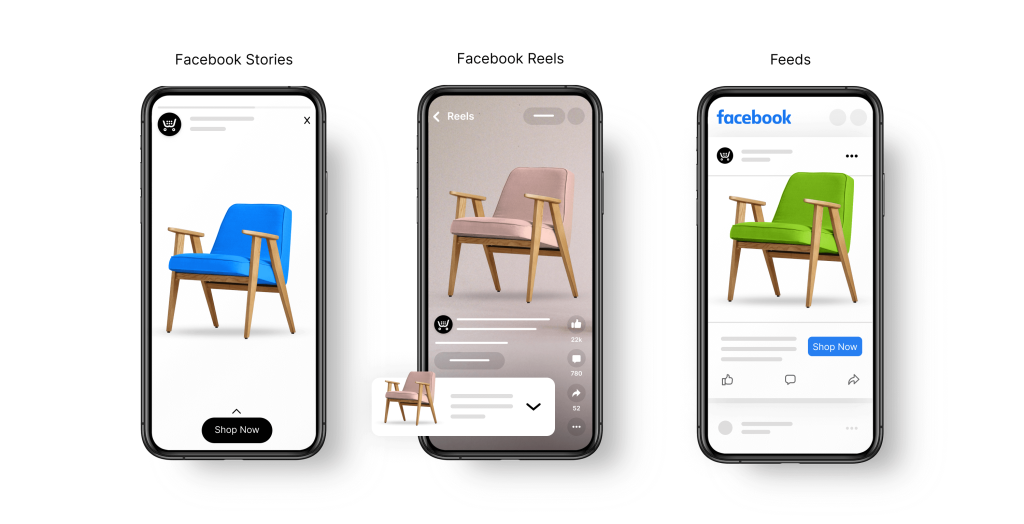
Her er noen andre fordeler med å kjøre Facebook-annonser med Kliken:
- Enklere enn manuell annonseoppsett og -administrasjon. Hvis du ikke har mye erfaring med annonser eller ikke føler deg komfortabel med å kjøre annonser uten hjelp, er Kliken verktøyet for deg.
- Får tilbake kunder som viste interesse for produktene dine. Når du implementerer en Facebook-annonsekampanje, bruker Kliken informasjon om tidligere kundeaktivitet, som hvilke produkter kjøpere har sett i butikken din eller lagt til i handlekurven. De vil deretter vise disse produktene til tidligere besøkende for å bringe dem tilbake til butikken din.
- Billigere enn outsourcing. Som med de fleste markedsføringsverktøy, tar Kliken et gebyr. Det er imidlertid mye lavere enn å ansette en annonsespesialist.
Klikken vil kjøre annonsekampanjene dine på Facebook og Facebook Audience Network, unntatt Instagram og Facebook Messenger.
Følg instruksjonene fra Hjelpesenter for å enkelt lansere din første Facebook-annonse. Eller se videoen vår nedenfor som forklarer prosessen trinn for trinn. Den deler også tips for å kjøre en mer effektiv annonsekampanje med Kliken.
Som du kan se, er annonsering på Facebook mye enklere når du er en Ecwid-selger.
Hvis du ikke har en Ecwid-butikk, vurder lage en. Bortsett fra forenklet oppsett og administrasjon av Facebook-annonser, lar Ecwid deg sette opp en butikk på Facebook og Instagram slik at kunder kan kjøpe produktene dine uten å forlate favorittappene deres.
Mange Ecwid-selgere drar nytte av å annonsere produktene sine via Facebook, så ikke nøl med å teste ut denne annonseplattformen. Her er hva Laraine Craig, en Ecwid-selger og eieren av klesmerket A Little Lacey, sier om bruk av Facebook-annonser:
"Facebook-annonser har vært en av hoveddriverne for vekst for virksomheten vår de siste 12 månedene med økt trafikk og salg gjennom annonsekampanjer."Laraine Craig, eier av A Little Lacey
Begynn å annonsere på Facebook
Nå som du forstår litt mer om hvordan Facebook-annonsering fungerer, er det på tide å sette det du lærte ut i praksis.
For å komme i gang foreslår vi at du oppretter noen testkampanjer og ser hvordan de gir resultater. Sørg for å spore resultatene dine slik at du kan finne ut hva som fungerer for bedriften din. Når du har en god idé om hva som er vellykket, og hva som ikke er det, kan du begynne å skalere opp annonseringsinnsatsen.
- Hvordan annonsere en bedrift på Facebook for nybegynnere
- Hva er Facebook Pixel og hvordan bruker jeg den?
- 5 måter å senke CPC for Facebook-annonser på
- En idiotsikker måte å gjøre Facebook-annonsene dine mer effektive på
- 7 trinn til de beste annonsene for Facebook- og Google-kampanjer
- Hvordan sikre og håndtere brukerdata på en ansvarlig måte i Facebook-annonsering